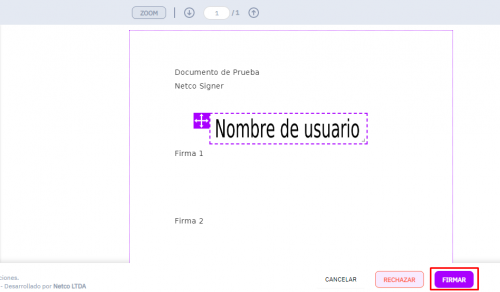En este caso el usuario debe arrastrar su firma gráfica (configurada con código QR) al lugar exacto donde se requería, a continuación un ejemplo de como mover la parte gráfica de la firma a un lugar especifico en el PDF.
Se debe ubicar la página del PDF donde se requiere firmar.
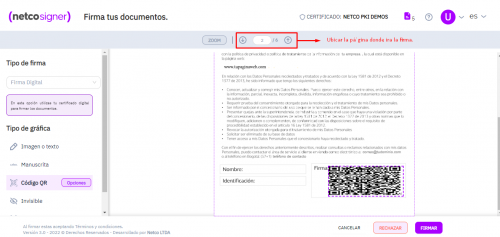
A continuación se muestra como desplazar la parte gráfica de la firma (Configurada como QR).
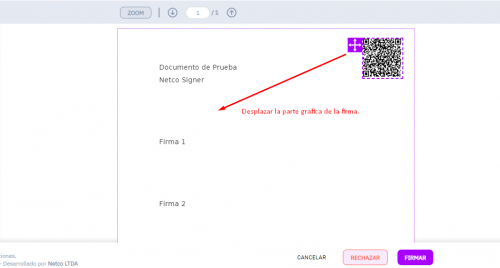
Adicionalmente podemos modificar el tamaño, ubicándonos en la esquina inferior derecha de la firma y ajustar el tamaño al campo.
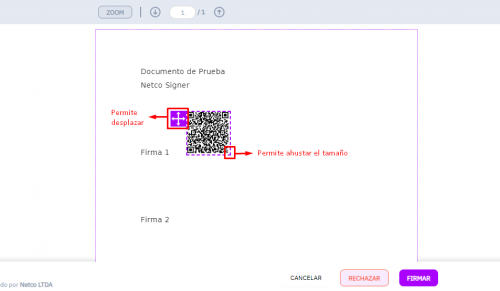
Si queremos utilizar un tipo diferente para la parte gráfica de la firma, lo podemos realizar por del menú lateral izquierdo llamado Tipo de firma, allí podremos cambiar el código QR.
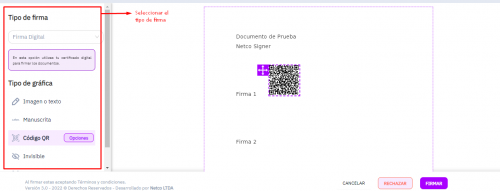
Para consultar más detalles sobre los tipos de firma los invitamos a consultar el manual de Netco Signer en la opción de Cargar y firmar archivos.
Para el ejemplo vamos a cambiar el tipo de firma a Imagen o Texto. Aparecerá la imagen que tengamos configurada en nuestra cuenta, cabe resaltar que podemos subir una imagen que represente nuestra firma o podemos utilizar la funcionalidad de generar una imagen con nuestro nombre.
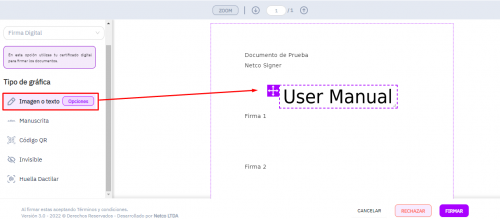
Para poner nuestro nombre en la firma gráfica debemos presionar sobre el botón Opciones que aparece junto al tipo de firma seleccionado.
Se desplegará una ventana al lado derecho de la pantalla donde podemos diligenciar nuestro nombre y crear una imagen gráfica.
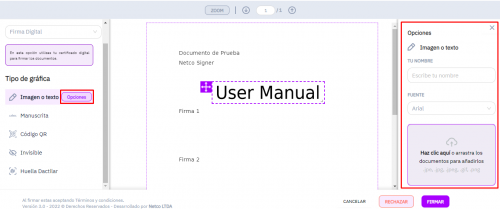
Presionamos el botón Actualizar Firma para guardar los cambios.
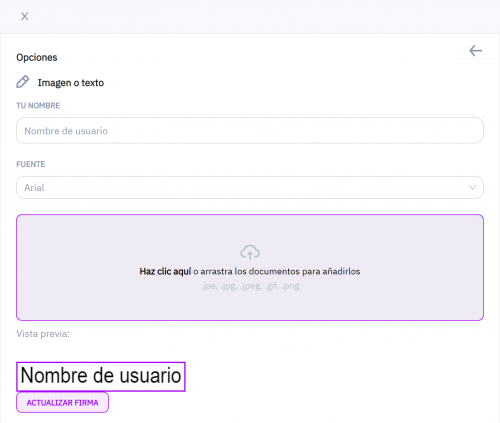
Finalmente presionamos firmar, el documento quedará con las configuraciones de firma suministrada en los pasos anteriores.